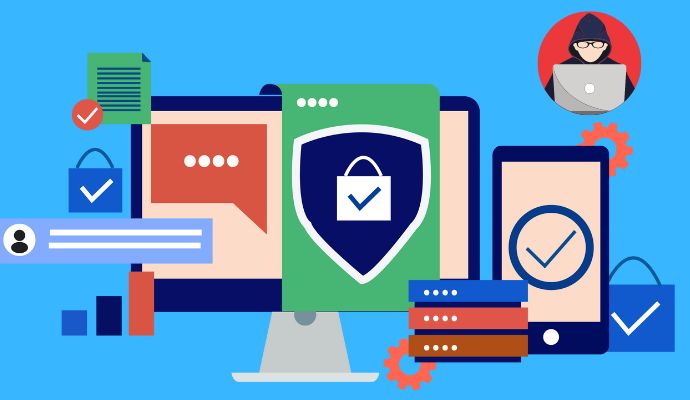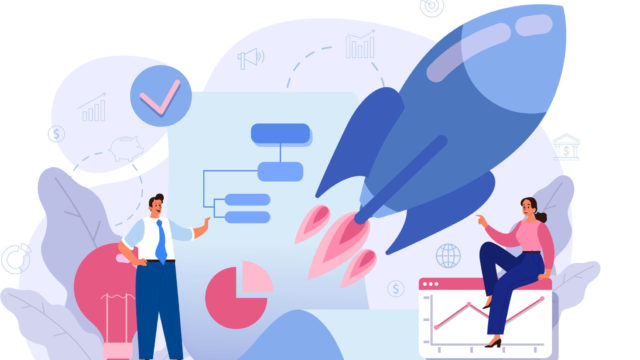こんにちは、ゆるたけ(@yurutake_crypto)です。
この記事の内容は以下の4つ。
- そもそもRevokeって何?
- イーサリアムのRevoke手順
- ポリゴンのRevoke手順
- バイナンススマートチェーンのRevoke手順
分かりやすく解説していきますね。
Revokeとは?
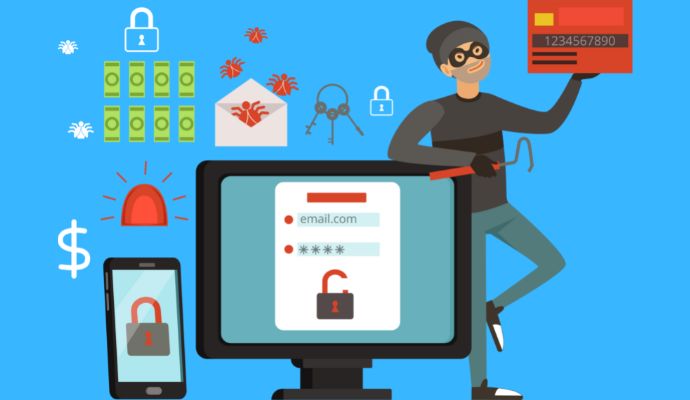
Revoke(リボーク)とは、承認を取り消すこと。
メタマスクを使用していると「Approve(承認)」をクリックすることがありますよね。その承認を取り消す作業がRevoke。
承認には、NFTやトークンの移動許可などが含まれていることがあり、悪用されるとメタマスクからNFTなどの暗号資産が勝手に送信されるリスクがあります。また一度Approve(承認)をすると、そのまま承認状態が維持されることがあります。
Revokeの手順を知っておくことで、間違って接続してしまった詐欺サイトの承認を解除できます。詐欺対策として非常に重要な知識なので、手順を理解しておくことは大切です。
以下で、詳しくRevokeの手順を解説していきます。
【イーサリアム】Revoke(リボーク)手順
Ethereum(イーサリアム)のRevoke手順を解説してきます。
-
STEP1メタマスクからEthscanにアクセスする
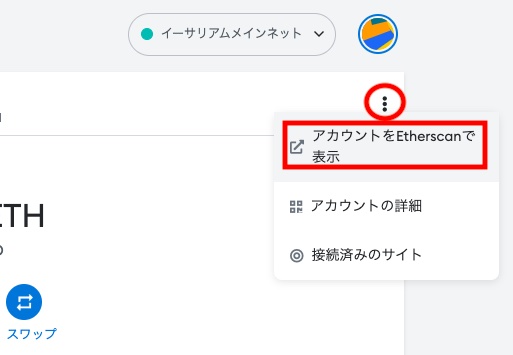
まずはメタマスクのイーサリアムアカウントを開いて、メニューから「アカウントをEtherscanで表示」を選択します。
-
STEP2Token Approvalsを開く
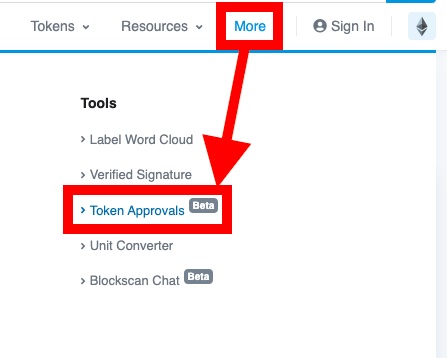
Etherscanホーム画面から「More→Token Approvals」を選びます。
-
STEP3メタマスクを接続する
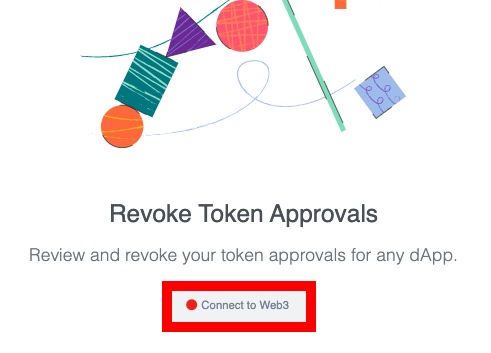
上記の画面が表示されるので「Connect to Web3」をクリックします。
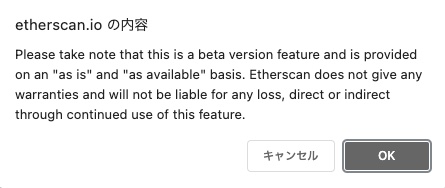
「β版なので何か問題が起きても責任はとれません」という注意事項が表示されます。内容を理解した上で「OK」をクリックして、次に進みます。
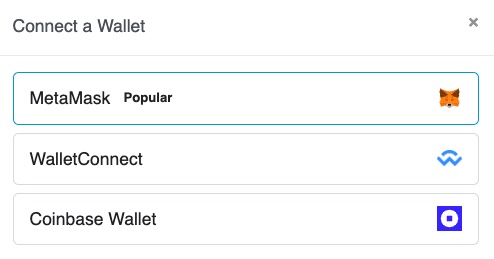
「MetaMask」を選択して、接続を完了させます。
-
STEP4トークンの規格を選ぶ
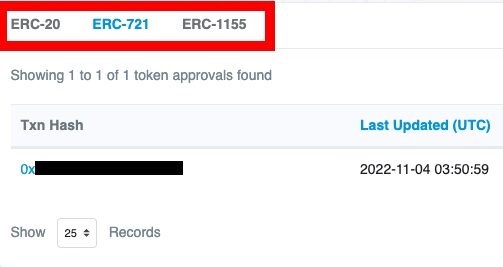
赤枠にトークン規格が表示されます。
- 仮想通貨: ERC-20
- NFT: ERC-721/ERC-1155
今回はERC-721規格のNFTをRevokeします。
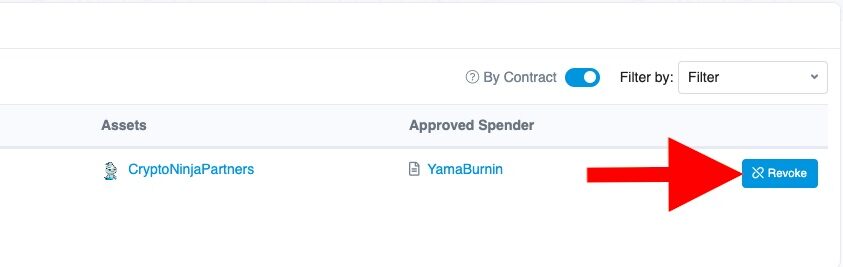
Appove(承認)しているNFT一覧が表示されるので、Revokeしたいコレクションを選び右側の「Revoke」をクリックします。
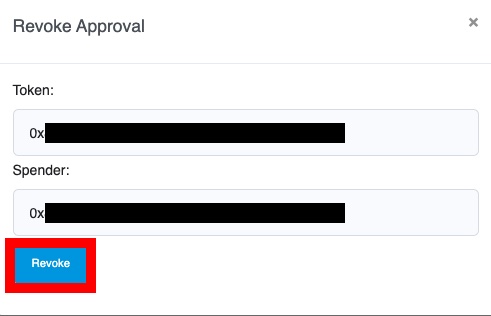
確認画面が表示されるので「Revoke」をクリックします。
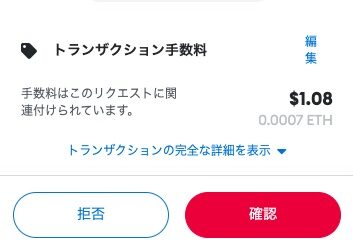
Revokeにはガス代(手数料)がかかります。「確認」をクリックしてガス代を払います。
-
STEP5Revokeができたか確認する
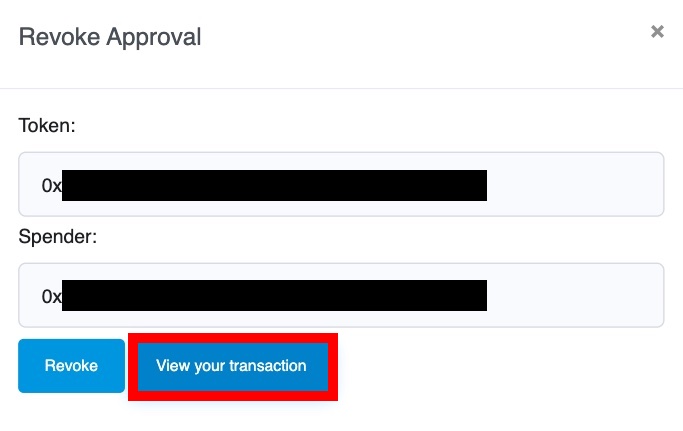
ガス代の支払い手続きが完了した後「View your transaction」をクリックします。
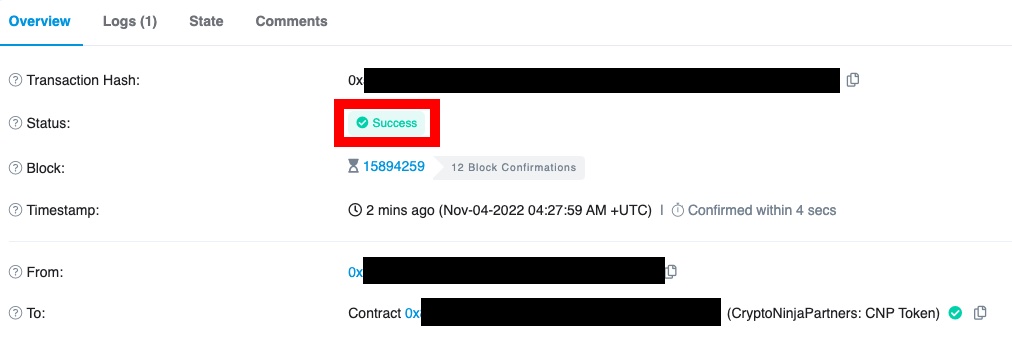
赤枠の部分が「Pending」から「Success」に変わると、Revoke完了です。
Polygon(ポリゴン)Revokeする方法
イーサリアムのRevokeの手順とほぼ同じです。サクッと解説します!分からない箇所があれば、イーサリアムの手順を参考にしてください。
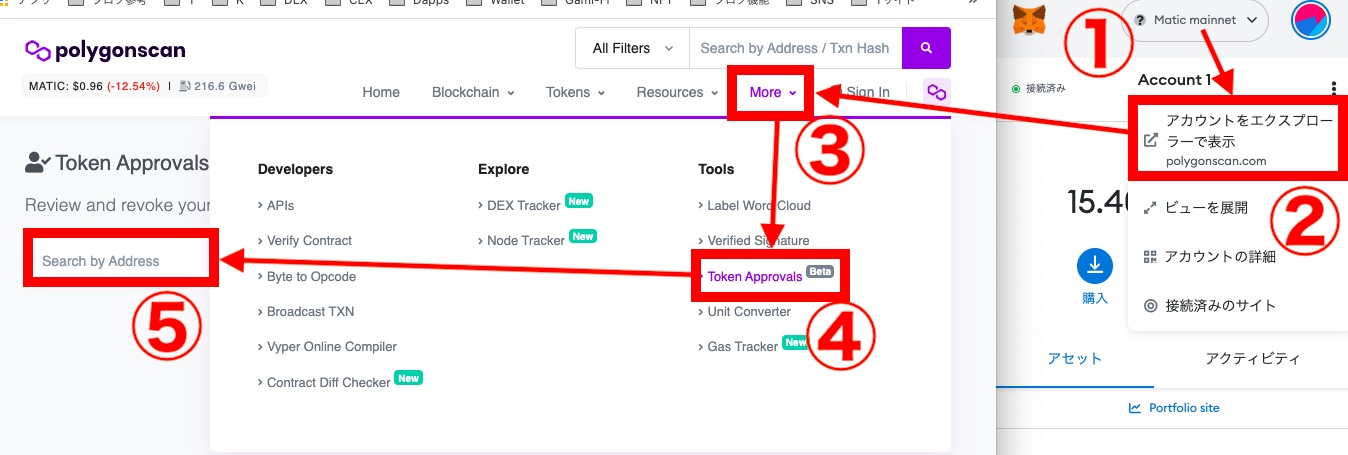
- 手順①:メタマスクのPolygonチェーンを開く
- 手順②:目次から「エクスプローラーで表示」を選ぶ
- 手順③:PolygonscanのMoreをクリック
- 手順④:Token Approvalsをクリック
- 手順⑤:Search by Addressの欄にメタマスクのアドレスを入力

- 手順⑥:Connect to Web3をクリックして、メタマスクを接続
- 手順⑦:Revokeする項目の右側にあるアイコンをクリックする。ガス代を支払うとRevokeの手続きは完了します。
BSC(バインナンススマートチェーン)Revokeする方法
イーサリアムのRevokeの手順とほぼ同じです。サクッと解説します!分からない箇所があれば、イーサリアムの手順を参考にしてください。
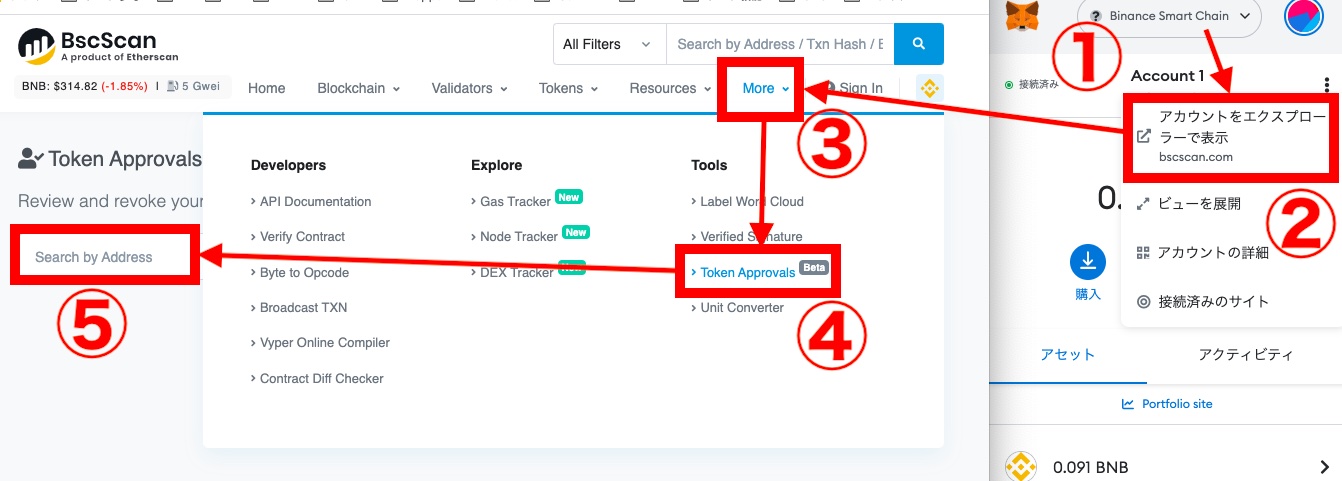
- 手順①:メタマスクのBSCネットワークを開く
- 手順②:目次から「エクスプローラーで表示」を選ぶ
- 手順③:BscScanのMoreをクリック
- 手順④:Token Approvalsをクリック
- 手順⑤:Search by Addressの欄にメタマスクのアドレスを入力
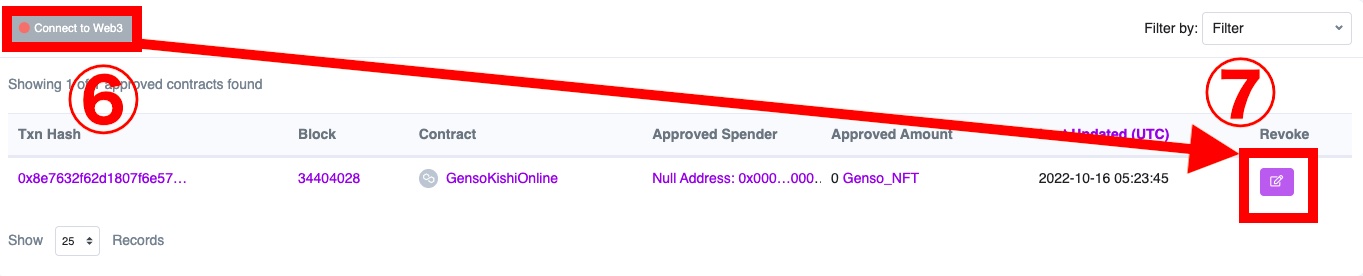
- 手順⑥:Connect to Web3をクリックしてメタマスクを接続
- 手順⑦:Revokeする項目の右側にあるアイコンをクリックする。ガス代を支払うとRevokeの手続きは完了します。